win10输入法怎么切换繁体 Win10系统微软输入法繁体与简体转换设置指南
更新时间:2023-10-12 16:57:38作者:yang
win10输入法怎么切换繁体,Win10系统微软输入法提供了简体与繁体的转换设置,方便用户在不同场景下的输入需求,对于需要切换到繁体的用户来说,只需按下Ctrl + Shift键即可实现简体与繁体之间的快速切换。而对于想要切换回简体的用户,同样只需按下相同的快捷键即可完成转换。这一方便实用的功能,让我们在使用Win10系统时能够更加灵活自如地进行文字输入,为我们的工作和生活带来了便利。
具体方法:
1.本教程以在360浏览器百度首页搜索栏中输入文字为例。

2.本教程默认输入法为英文输入。
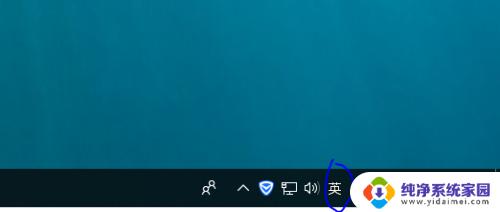
3.首先将输入由英文输入切换到简体中文输入状态。
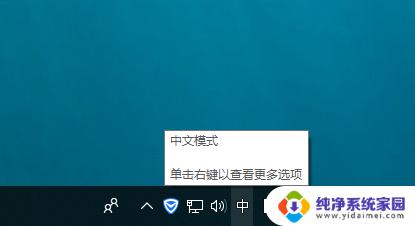
4.此时简体中文输入状态如图所示,以右键两个字为例。

5.在搜索栏输入状态下,按下组合键Ctrl+Shift+F.

6.此时在输入右键两个字就可以发现已经变成了繁体字。
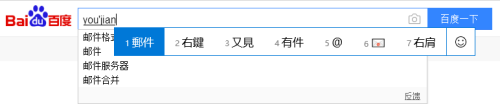
7.若想再次切换成简体中文,只需要再按下一次组合键Ctrl+Shift+F即可。如图所示。

以上是如何在win10上切换到繁体字输入法的全部内容,如果您也遇到了同样的问题,请按照我的方法进行处理,希望这能对您有所帮助。
win10输入法怎么切换繁体 Win10系统微软输入法繁体与简体转换设置指南相关教程
- 简体繁体转换 输入法 Win10系统微软拼音输入法简体与繁体切换方法
- win10繁体字切换 Win10系统简体与繁体输入法切换方法
- 电脑输入法怎么调繁体 Win10输入法简体繁体切换设置方法
- 输入法切换繁简体 Win10系统微软输入法简体与繁体切换的操作步骤
- win10输入法切换简体 微软输入法在Win10系统中如何进行简体与繁体切换
- 键盘怎么切换简体 Win10系统微软输入法简体与繁体切换的教程
- 输入法简体繁体转换快捷键 Win10自带输入法简繁体切换快捷键修改方法
- 输入法繁体怎么改简体 Win10输入法繁体简体设置步骤
- win10怎么关闭繁体输入 如何在WIN10中关闭微软输入法的繁体简体切换功能
- 微软繁体字怎么转换简体字 windows10自带的输入法如何将繁体字转换为简体字
- 怎么查询电脑的dns地址 Win10如何查看本机的DNS地址
- 电脑怎么更改文件存储位置 win10默认文件存储位置如何更改
- win10恢复保留个人文件是什么文件 Win10重置此电脑会删除其他盘的数据吗
- win10怎么设置两个用户 Win10 如何添加多个本地账户
- 显示器尺寸在哪里看 win10显示器尺寸查看方法
- 打开卸载的软件 如何打开win10程序和功能窗口